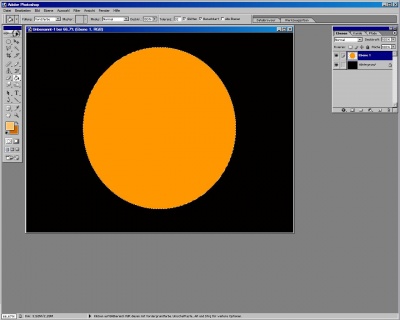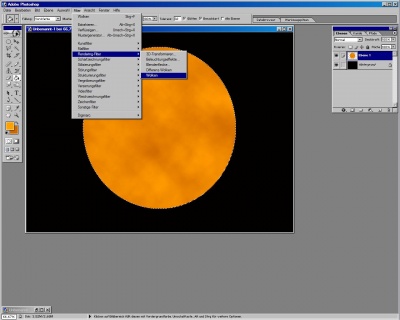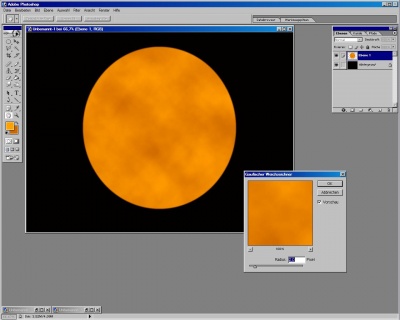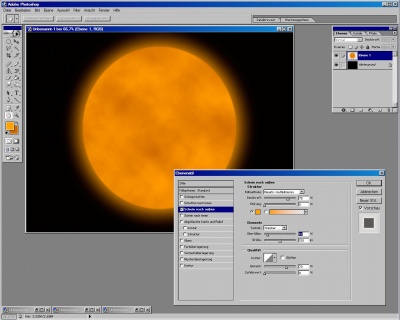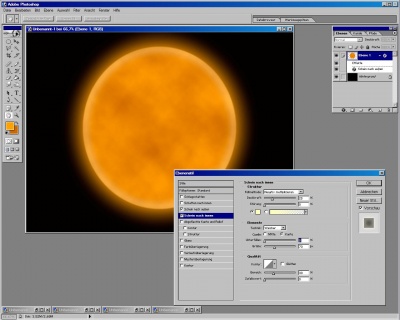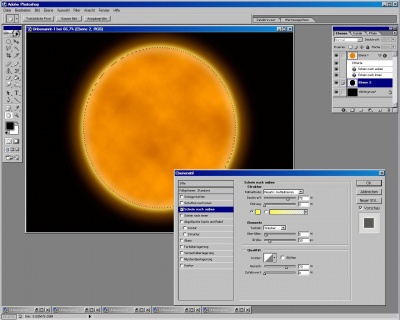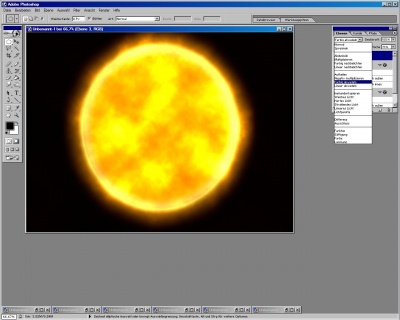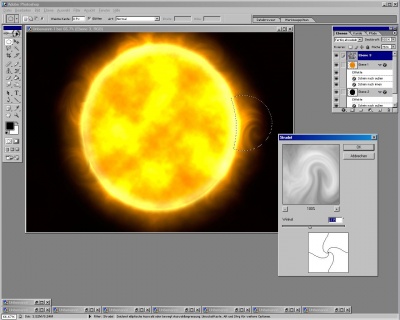Sonnentutorial
Als erstes erzeugt man ein Bild mit schwarzen Hintergrund. Ich habe hier eine Größe von 1280x960 pixeln genommen.
Nun wird eine neue Ebene erzeugt, auf der man mit dem runden Auswahlwerkzeug einen Kreis zieht. (Der Kreis sollte nicht ganz bis zum Bildrand gehen, da dies der eigendliche Sonnendurchmesser wird. Rundherum wird später aber noch die Corona erzeugt, welche auch noch ein wenig Platz braucht.)
Der Auswahlkreis wird nun mit einem satten Orange gefüllt.
(zb #F0BA15...was das für eine Zahl ist? öffne einfach mal den Farbwähler(klick auf das Vorder/Hintergrundfarbfeld) und gebt dort diese Zahl mal im unteren Feld mit der # ein).
Auf der Sonneneben wird nun der Filter/Rendering-Filter/Wolken angewendet. Achte darauf das beim Farbwähler zwei verschiedene kräftige Orangetöne zu sehen sind, damit es eine fleckige Oberfläche gibt.
Nachdem man die Kreisauswahl deaktiviert hat, erscheint die Sonne am Rand ziemlich treppenstufenartig ausgefranzt. Um dieses zu beheben, wendet man den Filter/Weichzeichnungsfilter/Gaußscher Weichzeichner mit 2 Pixel Radius an.
Nun kommt ein Teil der Sonnenkorona. Die Sonneneben erhält noch ein Ebene/Ebenenstil/Schein nach aussen.
Einstellungen:
- Füllmethode:Negativ Multiplizieren
- Deckkraft: 75%
- Störungen: 0%
- Farbe: ca. das Orange welches auch die Sonnenoberfläche hat
- Technik: weicher
- Überfüllen: 10%
- Größe: 120px
- Bereich: 70%
- Zufallswert: 0%
da der Ebenenstil schon geöffnet ist, wird auch im gleichen Schritt noch ein "Schein nach innen" erzeugt. Hier wird aber eine hellere Farbe genommen, als die Sonnenoberfläche ist.
Einstellungen:
- Füllmethode:Negativ Multiplizieren
- Deckkraft: 25%
- Störungen: 0%
- Farbe: helles weißgelb
- Technik: weicher
- Überfüllen: 0%
- Größe: 70px
- Bereich: 30%
- Zufallswert: 0%
Im nächsten Schritt wird wieder die Auswahl der Sonne geladen.
(Auswahl/Auswahl laden - oder Strg und auf die Ebene klicken)Die Auswahl muss ein paar Pixel kleiner Sein als das Original, also geht man auf Auswahl/Auswahl verändern/Auswahl verkleinern und gibt den Wert 3 Pixel ein. Nun geht man auf Ebene/Neu/Ebene und erzeugt eine neue Ebene. Der Kreis wird nun mit dem Füllwerkzeug schwarz ausgefüllt. Diese Ebene wird nun UNTER der Sonnenebene angeordnet und erhält ebenfalls einen "Ebenenstil"
Werte:
- Füllmethode:Negativ Multiplizieren
- Deckkraft: 75%
- Störungen: 0%
- Farbe: gräftiges Gelb
- Technik: weicher
- Überfüllen: 5%
- Größe: 30px
- Bereich: 70%
- Zufallswert: 0%
Als nächster Schritt wird wieder eine neue Ebene erzeugt, die ganz oben liegt. Hier kommt der Filter/Renderingfilter/Wolken zum Einsatz. Die Ebene wird im Anschluss auf "Farbig abwedeln" eingestellt (Ebenenfenster rechts)
Mit dem Filter/Rendering-Filter/Differenz-Wolken bringen man mehr Struktur in die Sonne. Den Filter wiederholt man so oft, bis man zufrieden ist. Sollen die Sonnenwinde weiter aus der Sonne rausragen, so mußt du in dem Ebeneneffekt der Sonne die Größe des Schein nach außen erhöhen.
Als letzten Schritt, werden die Sonnenwinde noch ein wenig verfeinert. Man bleibt in der obersten "Wolkenebene" und zieht in der Korona einen Auswahlkreis. Damit auch wirklich nur die Korona betroffen ist, muss die Auswahl darauf eingegrenzt werden.
Wenn man nun Strg + Alt drückt und gleichzeitig auf die Sonnenebene im Ebenenfenster klickt, wird dieser Bereich ausgespart.
Mit dem Filter/Verzerrungsfilter/Strudel, wird nun der markierte Bereich "in Drehungen" versetzt. Es empfehlen sich Werte im Berich von -100 bis +100. Dieser Arbeitsgang wird an mehreren Stellen der Korona wiederholt.
Eine hübsche Sonne, die immer scheint und niemals einen Sonnenbrand erzeugt.
So kann es aussehen, wenn man noch andere Motive einfügt.
Vielen Dank an mav für dieses Tutorial.